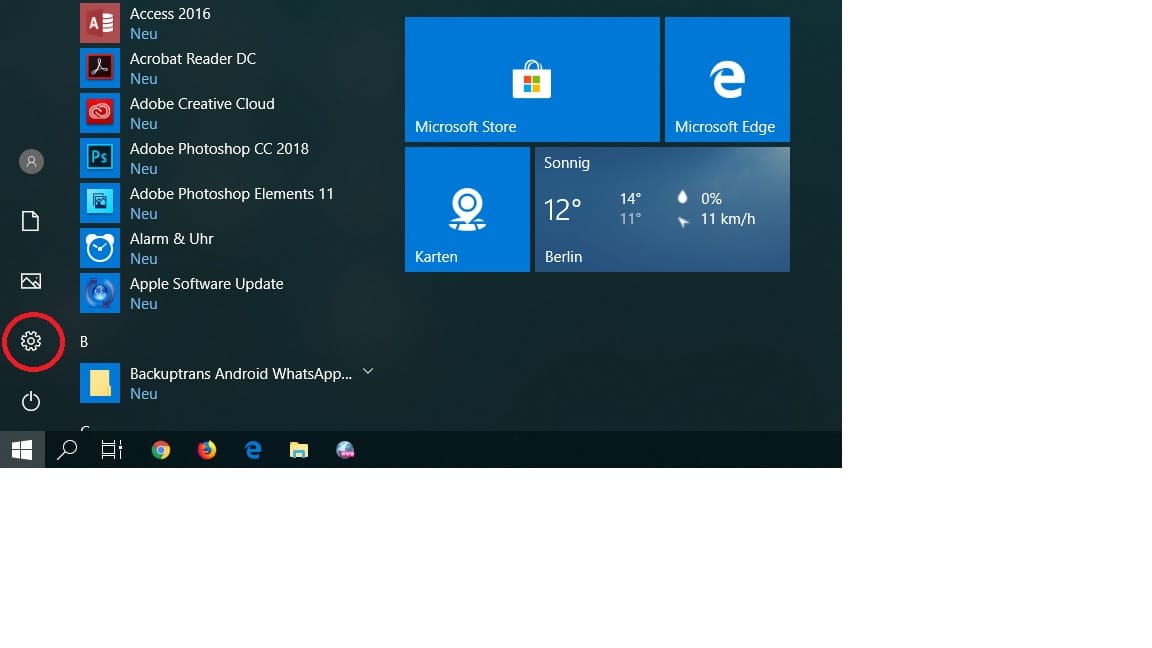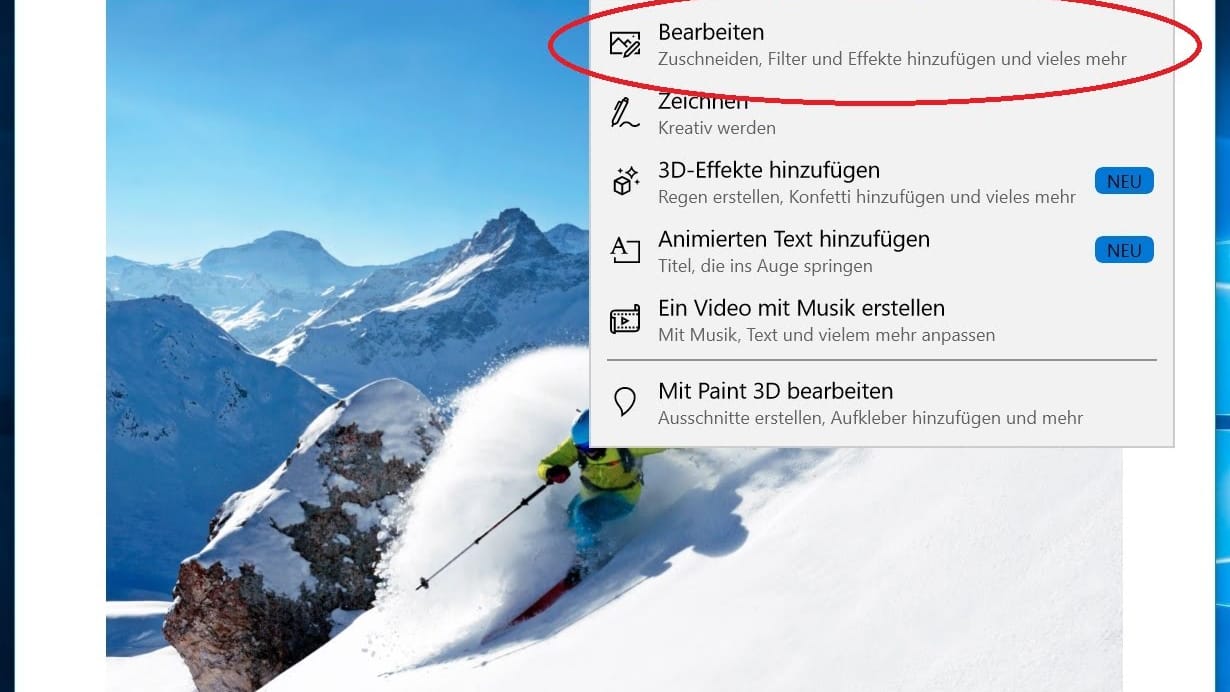Windows-10-Tipp So knipsen Sie den Dunkelmodus im Explorer an


Viele Stunden vor dem Computer-Bildschirm zu verbringen ist schlecht für die Augen. Unter Windows 10 gibt es seit einiger Zeit eine Kompromisslösung: den Dunkelmodus. Und der hält jetzt auch im Datei-Explorer Einzug.
Wer viel mit Windows arbeitet, kommt um den "File Explorer" nicht herum. Mit der Anwendung werden Dateien und Ordner angelegt, durchsucht und verwaltet. Die Ordner-Struktur gibt einen Überblick über alles, was auf dem System gespeichert ist.
Doch der Anblick der virtuellen Aktenordner auf weißem Grund ist nicht immer angenehm. Vor allem im Dunkeln stört der helle Hintergrund. Mit dem Funktions-Update im Oktober 2018 hat Microsoft deshalb seinen Dunkelmodus auf den File Explorer erweitert.
Das klingt banal, verlangte den Entwicklern aber offenbar einiges an Extra-Arbeit ab. Bislang konnte der Dunkelmodus nur für Apps aktiviert werden, nicht aber für Anwendungen auf System-Ebene So konnte man beispielsweise den Hintergrund im Browser schwarz einfärben.
Seit der Windows Version 1809 lassen sich aber auch im File Explorer die Lichter ausknipsen. So finden Sie heraus, welche Version Sie aktuell nutzen.
Um den Dunkelmodus zu aktivieren gehen Sie in die Einstellungen, dann auf "Personalisieren" und auf "Farben". Scrollen Sie herunter, bis Sie den Menüpunkt "Standard-App-Modus" auswählen sehen und klicken Sie auf "Dunkel". Falls Ihr Windows-System bereits das Update erhalten hat, sollte der File Explorer jetzt mit dunklem Hintergrund dargestellt werden.
- Microsoft bestätigt: Windows 10 hat Startprobleme
- Windows 10 Mai-Update: Microsoft verpasst Windows einen neuen Look
- Windows-Tricks: Drei nützliche Funktionen, die Sie kennen sollten
Falls nicht, prüfen Sie, welche Windows-Version Sie derzeit nutzen. Dazu gehen Sie erneut in die Einstellungen, klicken auf "System" und auf "Info". Der Liste "Windows Spezifikationen" können Sie nun die Version entnehmen. Diese sollte 1809 lauten.
- Windows Blog: "Windows 10 Tip: Dark Theme in File Explorer"